适用于Linux的windows子系统
1. 打开“针对开发人员”,打开“开发人员模式”
菜单 -> 设置 -> 键入“开发者” -> 选择“开发人员模式”
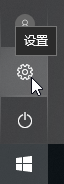
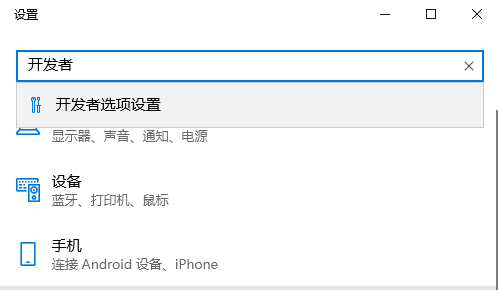
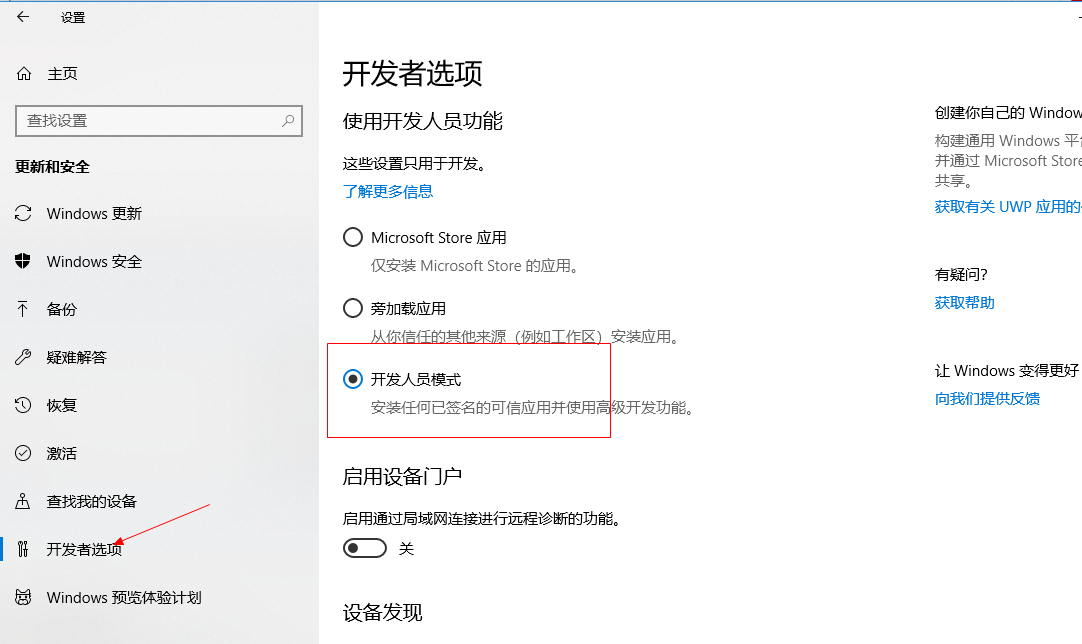
2. 打开“适于Linux的Windows子系统”系统组件选项
菜单 -> 设置 -> 键入“windows功能” -> 启动或关闭windows功能 -> 勾选“适用于 Linux 的 Windows 子系统” -> 重启系统
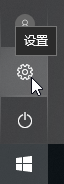
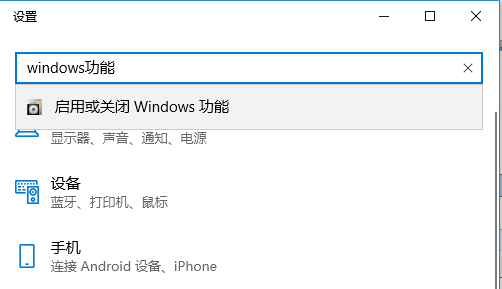
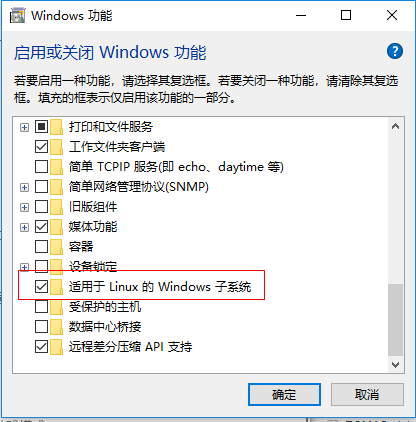
3. 打开微软商店,获取需要安装的Linux系统
浏览器中输入aka.ms/wslstore(或者https://www.microsoft.com/en-us/store/p/ubuntu/9nblggh4msv6)即可打开商店,此时可以看到相关的Linux的系统:
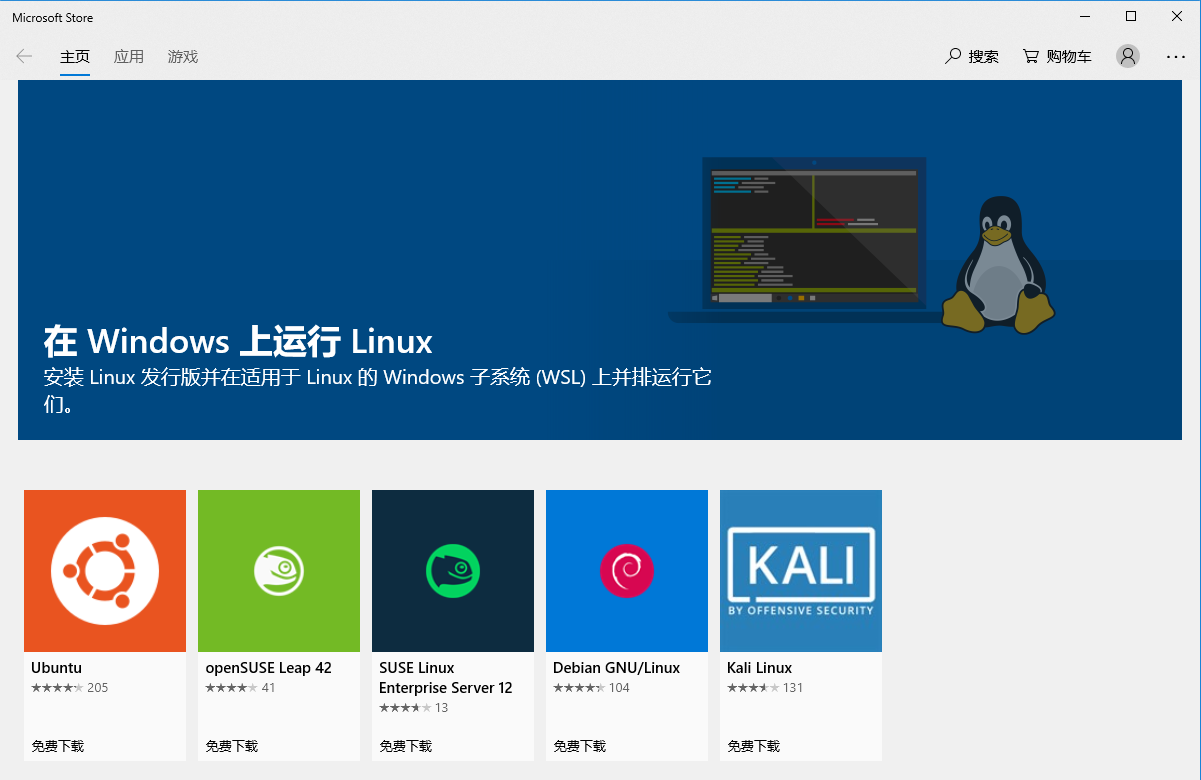
商店里支持5种Linux系统的提取和安装。
选择安装获取的Linux系统,如Ubuntu/Debian Linux
4. Linux系统安装
这里选择安装的Linux系统是Ubuntu,已经下载完成,如下图所示:
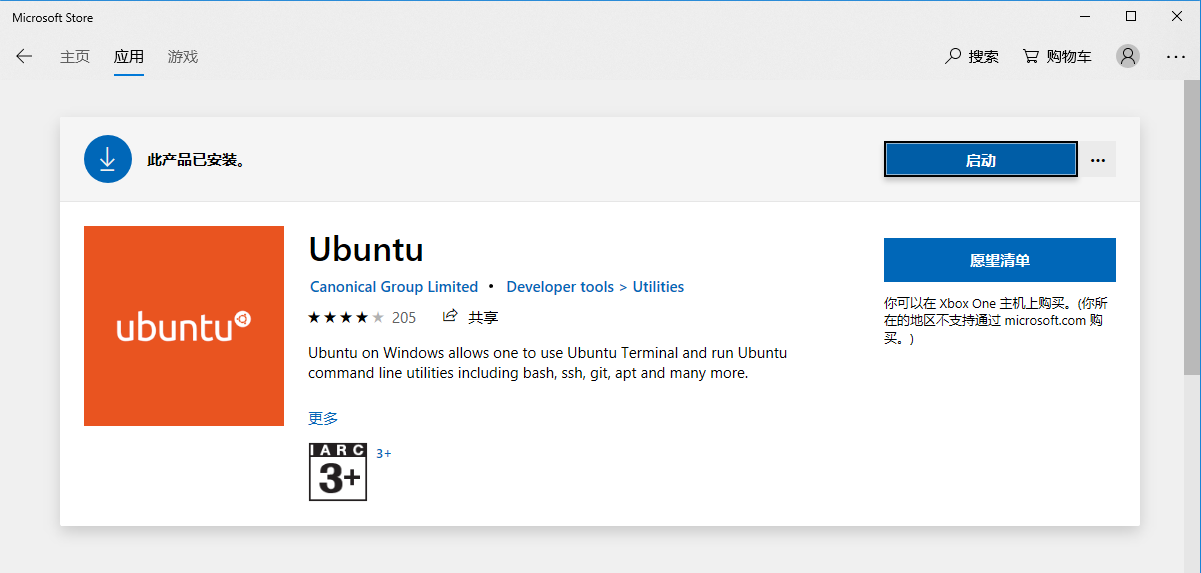
启动过程会自动进行安装,如下图所示:
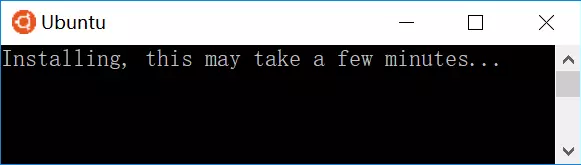
这里需要设置用户名和密码:

现在可以输入Linux命令了:

5. 系统保存位置
适于Linux的Windows子系统安装后会保存在C:\Users\Administrator\AppData\Local\Packages\CanonicalGroupLimited.UbuntuonWindows_79rhkp1fndgsc(文件夹大小近600M)
6. Linux命令行启动
方式一:在菜单中找到“Ubuntu”打开即可
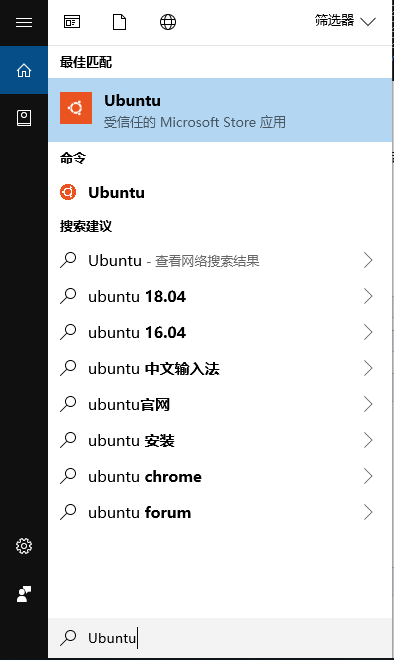
方式二:Ctrl + R 打开“运行”,输入“bash”,回车即可
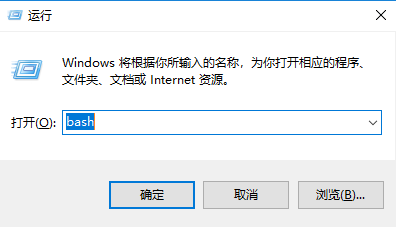
注:如果我们把Windows Subsystem for Linux(WSL)里面的环境弄坏,不用怕,可以直接将系统卸载掉,然后到微软应用商店重新安装即可。
最后推荐一篇不错的文章:https://www.jianshu.com/p/bc38ed12da1d
适用于Linux的windows子系统的更多相关文章
- 【Linux】在Win10上搭建WSL(适用于Linux的Windows子系统)
1.打开WSL ,控制面板 -- 程序 -- 程序和功能 -- 打开或关闭Windows功能 - 选中[适用于Linux的Windows子系统] 2.开启后重启电脑 3.在Win10自带的Micro ...
- WSL(Windows Subsystem for Linux) 适用于Linux的Windows子系统
打开 Microsoft Store , 搜索 Linux .选择 Ubuntu , 仔细看介绍,尤其是安装前的说明 ========================================= ...
- 有关 Windows 10 中“适用于 Linux 的 Windows 子系统(Beta)”
1.如何启用?(未来应该可从应用商店中直接安装) 在"控制面板"的"启用或关闭 Windows 功能"中进行勾选安装.(安装完成后需要重新启动) 2.然后呢? ...
- 在Linux的Windows子系统上(WSL)使用Docker(Ubuntu)
背景 平时开发大部人都是在提供了高效GUI的window下工作,但是真正部署环境普遍都是在Linux中,所以为了让开发环境和部署环境统一,我们需要在windows模拟LInux环境,以前我们可能通过虚 ...
- wkhtmltopdf+itext实现html生成pdf文件的打印下载(适用于linux及windows)
目中遇到个根据html转Java的功能,在java中我们itext可以快速的实现pdf打印下载的功能,在itext中我们一般有以下三中方式实现 配置pdf模板,通过Adobe Acrobat 来设置域 ...
- win10子系统 (linux for windows)打造python, pytorch开发环境
一.windows设置 0.启用windows子系统 控制面板--程序--启用或关闭windows功能--勾选适用于linux的Windows子系统 确定后会重启电脑 1.下载Ubuntu 在Micr ...
- Linux和Windows下查看环境变量方法(转)
add by zhj: 本文中的Linux是指Ubuntu14.04 以前我对环境变量有误解,以为环境变量就是PATH这个变量.其实环境变量其实有很多,PATH仅仅是其中一个而已,比如在Windows ...
- 适用于Linux 2的Windows子系统上的CUDA
适用于Linux 2的Windows子系统上的CUDA Announcing CUDA on Windows Subsystem for Linux 2 为了响应大众的需求,微软在2020年5月的构建 ...
- Linux 2 的 Windows 子系统上发布 CUDA
Linux 2 的 Windows 子系统上发布 CUDA 为响应大众需求,微软 宣布 在 2020 年 5 月的 建造 大会上推出了 建造 ( WSL 2 ) – GPU 加速功能.这一特性为许多计 ...
随机推荐
- POJ Air Raid 【DAG的最小不相交路径覆盖】
传送门:http://poj.org/problem?id=1422 Air Raid Time Limit: 1000MS Memory Limit: 10000K Total Submissi ...
- 2018中国大学生程序设计竞赛 - 网络选拔赛 1001 - Buy and Resell 【优先队列维护最小堆+贪心】
题目传送门:http://acm.hdu.edu.cn/showproblem.php?pid=6438 Buy and Resell Time Limit: 2000/1000 MS (Java/O ...
- C# 利用HttpWebRequest进行HTTPS的post请求的示例
最近一个推送信息的目标接口从http格式换成https格式,原来的请求无法正常发送,所以修改了发送请求的方法.标红的代码是新加了,改了之后就可以正常访问(不检测证书的) public static s ...
- P2382 化学分子式
luogu的oier化学一定都很好 这个题是让我们模拟计算化学方程式的过程. 和时间复杂度类似的题目. 我们可以根据括号,将求解分成若干个步骤. 从外部看,需要将一对括号看做一个整体.然后进行计算. ...
- PAT1067. Sort with Swap(0, *) (25) 并查集
PAT1067. Sort with Swap(0, *) (25) 并查集 题目大意 给定一个序列, 只能进行一种操作: 任一元素与 0 交换位置, 问最少需要多少次交换. 思路 最优解就是每次 0 ...
- centos修改hostname
1.临时修改 hostname localhost 2.永久修改 vim /etc/sysconfig/network 修改hostname的值后保存
- 关于ProjectServer定制化项目中心页面
ProjectServer界面很多客户接受不了,随便用户可以根据自己需要展示页面,但大多数国内用户喜欢确定的样式,我就是要这样的页面,不要个人定制. 那只有自己再做一个项目中心的webpart嵌入,对 ...
- ABAP术语-Purchase Order
Purchase Order 原文:http://www.cnblogs.com/qiangsheng/archive/2008/03/07/1094717.html Request or instr ...
- spring mvc中几种获取request对象的方式
在使用spring进行web开发的时候,优势会用到request对象,用来获取访问ip.请求头信息等 这里收集几种获取request对象的方式 方法一:在controller里面的加参数 public ...
- python元组操作
元组:(tuple)元素不可被修改,不能被增加或者删除 一般写元组的时候,建议在最后加上一个逗号 可以索引取值 可以切片取值 元组一级元素不可被修改,但是二级及以后可以被修改 count() 获 ...
